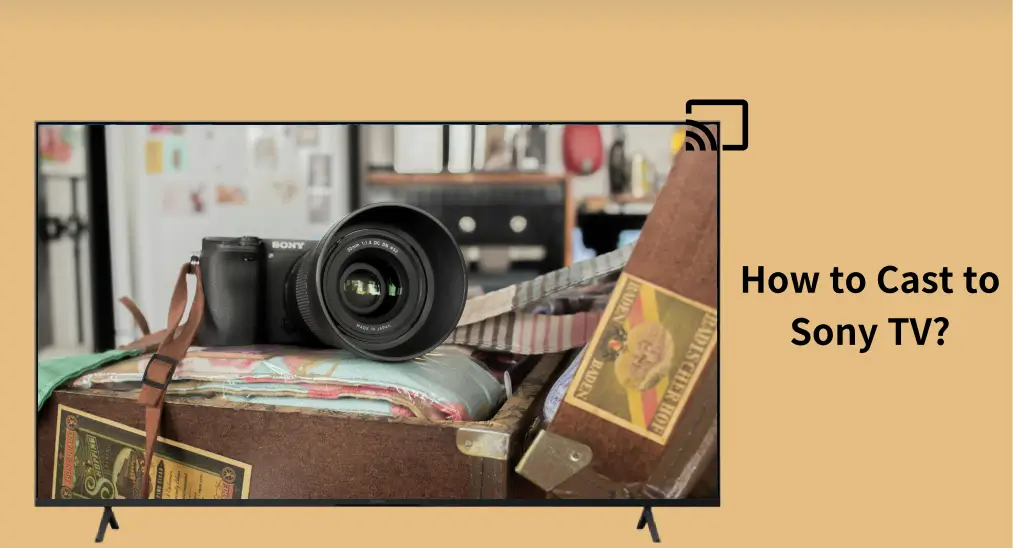
学習 ソニーTVにキャストする方法 can elevate your entertainment experience by allowing you to directly display content from your phone or tablet onto the big screen. Casting is quick and easy whether you're sharing vacation photos, streaming videos, or hosting a slideshow. This guide covers multiple methods to help you master Sony TV casting seamlessly.
目次
ソニーTVへキャストについて
ソニーのテレビは、Googleキャスト、AirPlay、Wi-Fi Directを含むさまざまな技術を通じてキャストをサポートしています。キャストを使用すると、デバイスからソニーのテレビに画面ミラーリングせずに動画、写真、音楽などの特定のメディアをストリーミングできます。画面ミラーリングとは異なり、キャストはデバイスを他のタスクのために自由に保ちます。
トップ方法:スマートTVキャストアプリを使用
ソニーTVにメディアをキャストする場合、これを使用して 無料のTVキャストと画面ミラーリングアプリ 最適な回避策です。

スマートTVキャストアプリは、煩わしさのないワイヤレス接続を提供し、互換性の心配なくスムーズで信頼性のあるキャストを保証します。ソニーGoogleテレビやソニーAndroidテレビを含む、ほぼすべての人気テレビモデルとシームレスに動作するように設計されており、さまざまなテレビタイプを持つユーザーにとって多用途な選択肢となっています。
This powerful app supports a wide range of media formats, enabling you to display photos, videos, and audio from your smartphone or tablet directly on your TV. Whether you want to showcase a photo slideshow, stream videos from your device, or play your favorite music tracks through the TV's superior sound system, the Smart TV Cast App handles it effortlessly.
その使いやすいインターフェースと直感的なナビゲーションにより、このアプリは技術的な専門知識に関係なく、キャストをシンプルで楽しいものにします。サードパーティアプリを使用して、ソニーのブラビアTVにキャストする方法:
ステップ1. スマホまたはタブレットにSmart TV キャストアプリをインストールしてください。
スマートTVキャストをダウンロードします
ステップ2. デバイスとソニーTVを同じWi-Fiネットワークに接続します。
ステップ3. アプリを開いて、右上隅の接続ボタンをタップします。

ステップ4. アプリがソニーのテレビを検出したら、タップして接続を設定します。
ステップ5. 接続が完了したら、アプリのキャスト機能をタップし、画面上の指示に従ってメディアをテレビにキャストできます。

- YYouTube: アプリ内でYouTubeタブを開き、希望の動画を検索し、ソニーのテレビに直接ストリームしてください。
- ブラウザ: 内蔵ブラウザを使用してウェブサイトに移動し、動画やその他のメディアを選択し、それをTVに表示します。
- ビデオ: Select a video from your phone's gallery, then cast it to enjoy on the big screen.
- 写真: スライドショーを作成するか、アルバムから特定の画像を選択して、テレビに表示します。
- オーディオ: 音楽ライブラリから曲やプレイリストを選び、オーディオをソニーTVにキャストして、ホームシアターのような体験を楽しみましょう。
- Googleフォト: アプリ内でGoogleフォトライブラリを閲覧し、画像や動画を選択して簡単にキャストします。
- ドロップボックス: Dropboxアカウントにアクセスし、クラウドに保存されているメディアファイルを選択し、ソニーのテレビにキャストします。
全体として、キャストしたいコンテンツをソニーTVに選び、より良い映像と音声で楽しみましょう。あるいは、あなたは有効にすることができます。 画面ミラーリング あなたのデバイス画面全体をソニーのテレビにキャストする機能。
方法2. Googleキャストを使用する
How to cast to Sony TV from Android devices? Here's an alternate method, using Google キャスト.
Google Castは、Googleが開発した技術で、オーディオ、ビデオ、その他のコンテンツをデバイスからスマートテレビ、スピーカー、ストリーミングメディアプレーヤーなどの互換性のあるデバイスにストリームすることを可能にします。幸いなことに、この技術はGoogle TVやAndroid TVを含むソニーテレビで利用可能です。
GoogleキャストはWi-Fi接続を使用してスマホやタブレットとソニーTVの間に直接リンクを作成し、YouTube、Netflix、Spotifyなどの最も人気のあるアプリから動画をキャストできます。
スマホをソニーのテレビにGoogleキャストでキャストする方法は?以下のステップを確認してください:
ステップ1. デバイスとソニーTVが同じWi-Fiネットワークに接続されていることを確認してください。
ステップ2. お使いのデバイスで、YouTubeのような互換性のあるアプリを開いてください。
ステップ3. タップしてください。 キャスト アイコンを選択し、ソニーのテレビを選んでストリーミングを開始します。
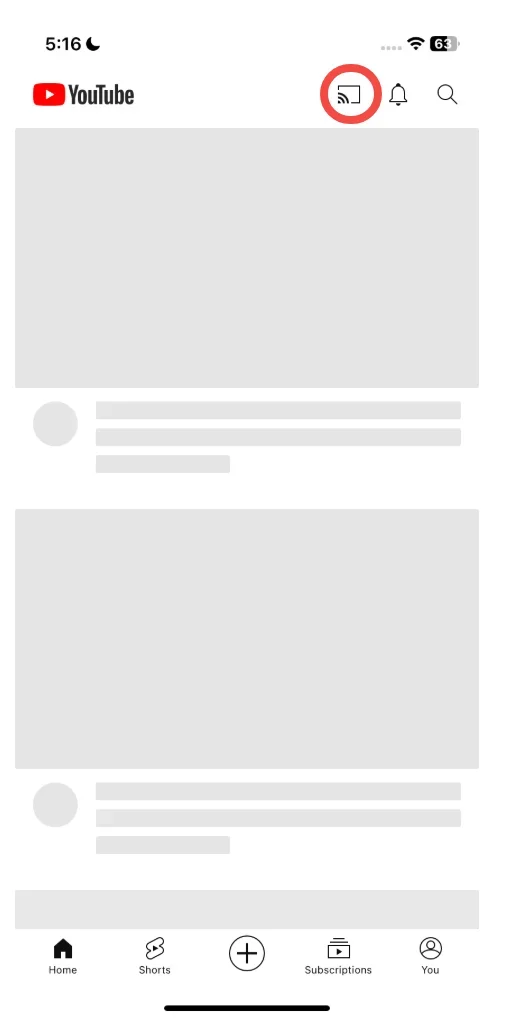
方法3. AirPlay(およびAirPlayレシーバー)を使用
ソニーGoogle TVとソニーAndroid TVは、しばしばAirPlayのサポートを内蔵しており、iPhone、iPad、MacBookなどのAppleデバイスからシームレスにストリーミングできます。この機能により、写真、ビデオ、音楽をキャストしたり、画面を簡単にミラーリングしたりすることができます。
ただし、すべてのソニーTVがAirPlay機能を備えているわけではなく、iPhoneや他のAppleデバイスからキャストしようとする際に互換性の問題を引き起こす可能性があります。AirPlayをネイティブでサポートしていないモデルについては、サードパーティのソリューションを使用する必要があります。 エアプレイ受信アプリ.
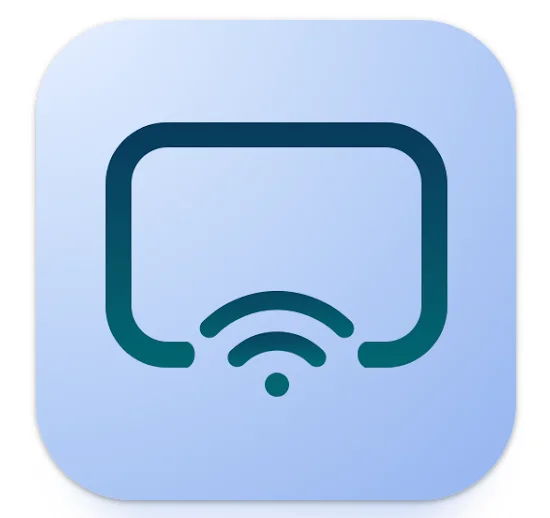
これらのアプリは橋渡しとして機能し、ソニーのテレビがAppleデバイスからのコンテンツを受信して表示できるようにします。テレビに信頼性のあるAirPlay受信アプリをインストールすることで、互換性の問題を克服し、AirPlay対応モデルと同じキャスト体験を楽しむことができます。
With the information above, you may have ideas about casting iPhone to Sony TV. Let's see how to cast to Sony TV from iPhone:
ステップ1. (オプション)ソニーTVにAirPlayレシーバーアプリをインストールします。
ステップ2. ソニーのテレビに表示したいコンテンツを選択して、 Airplay 。例えば、アルバムに行き、動画や写真を選び、タップして 共有 アイコンを選択して、 Airplay メニューから。

ステップ3. ソニーのテレビを選択して接続してください。接続が完了すると、テレビでコンテンツを楽しむことができます。
方法4. Wi-Fi Directを使用する
ソニーのテレビにWi-Fiネットワークなしでキャストできますか?幸運なことに、Wi-Fi Directはデバイスとソニーのテレビの間に直接接続を確立し、Wi-Fiルーターを必要とせずに音声とビデオコンテンツをストリームします。この方法でソニー・ブラビアのテレビにキャストする方法をご覧ください。
ステップ1. ソニーのテレビでWi-Fi Directを有効にします。.

ステップ2. デバイスのWi-Fi設定を開いてください。
ステップ3. Choose your Sony TV's name and enter the password on your TV screen if prompted.
ステップ4. 動画、写真、または音楽にアクセスし、キャストしたいものを選び、アプリで共有オプションを選択し、Wi-Fi Direct経由でコンテンツを送信することを選びます。
ステップ5. 利用可能なデバイスのリストからソニーのテレビを選択してください。
結論
ソニーのTVへのキャストは、複数の簡単な方法で視聴体験を向上させます。 手間のかからない体験のために、幅広い互換性と強力な機能を備えたSmart TV Castアプリをお勧めします。 オプションを探索し、シームレスなキャストをお楽しみください。
ソニーTVにキャストする方法のFAQ
Q: ソニーTVに写真をキャストする方法は?
あなたのソニーTVに写真をキャストするには、Smart TV Castアプリを使用できます。アプリをインストールし、スマホとTVを同じWi-Fiに接続し、フォトオプションを使用してスライドショーを作成するか、個々の画像をキャストします。あるいは、お使いのデバイスに応じてGoogle CastやAirPlayを使用し、ギャラリーやGoogleフォトから直接写真を共有します。
Q: 私のスマホをソニーTVにキャストするにはどうすればいいですか?
あなたのスマホをソニーのテレビにキャストするための方法はいくつかあります。
- スマートTVキャストアプリを使用して、ワイヤレスで多機能なキャスト体験をお楽しみください。
- Androidスマホでは、YouTubeのような対応アプリでキャストアイコンをタップしてGoogleキャストを使用します。
- iPhoneの場合は、AirPlayを利用するか、TVがネイティブサポートしていない場合はサードパーティのAirPlayレシーバーアプリをインストールしてください。
- Wi-Fiネットワークなしでキャストするには、Wi-Fi Directを使用します。
Q: Why can't I cast to my Sony TV?
There are many reasons for the case where you can't cast to Sony TV, such as network issues, device glitches, compatibility issues, and so on. You can take some steps to get out of the case:
- スマートTVキャストアプリを使用して、ワイヤレスで多機能なキャスト体験をお楽しみください。
- Androidスマホでは、YouTubeのような対応アプリでキャストアイコンをタップしてGoogleキャストを使用します。
- iPhoneの場合は、AirPlayを利用するか、TVがネイティブサポートしていない場合はサードパーティのAirPlayレシーバーアプリをインストールしてください。
- Wi-Fiネットワークなしでキャストするには、Wi-Fi Directを使用します。








